Cara memasukkan ayat Al-Quran di word ini sebenarnya cukup mudah untuk dilakukan. Dan seperti yang kalian tahu, kalian tentu saja sudah tidak asing lagi dengan aplikasi Microsoft Word.
Dan seperti yang kalian tahu, Microsoft Word ini tentu saja menjadi salah satu aplikasi pengolah kata dan dokumen yang banyak untuk digunakan.
Dalam dokumen tersebut biasanya berisi kata, angka dan symbol yang beragam, namun pernahkah kalian berpikir untuk dapat memasukkan ayat Al-Quran atau tulisan berbahasa arab ke dalam Microsoft Word.
Dan memang masih jarang orang yang mengetahui cara memasukkan ayat Al-Quran kedalam lembar kerja Microsft Word.
Jadi bagaimana cara memasukkan ayat Al-Quran di word ini? Berikut ulasannya!
Table of Contents
Cara Memasukkan Ayat Al-Quran di Word
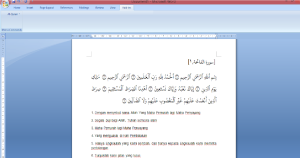
Ayat Al-Quran di Word
Disini kami pun akan menggunakan Add-Ins yang bernama Add-In Quran in Word buatan dari Mohamad Taufiq. Add-In ini bisa berjalan di semua jenis Word.
Silahkan kalian dapat mengunduh dan install Add-ins tersebut seperti biasa, kemudian ikuti langkah-langkah berikut ini.
1. Klik Add-Ins
Cara memasukkan ayat Al-Quran di word yang pertama ini adalah dengan cara klik Add-Ins.
Silahkan kalian buka Microsoft Word kalian dan pilih ADD-INS, maka setelah itu kalian akan mendapati Add-Ins yang sebelumnya kalian install. Pilih Al-Quran dan pilih Get Arabic or Translation of Al-Quran.
2. Pilih Surat dan Ayat
Cara memasukkan ayat Al-Quran di word yang kedua yaitu pilih surat dan ayat. Kemudian setelah itu akan muncul dialog yaitu Select Surah and Ayah, berikut sedikit penjelasan mengenai pilihan yang bisa kalian gunakan:
Al-Quran : Untuk memasukkan ayat Al-Quran
Surah : Untuk memilih surah yang ingin dimasukkan
Translation : Untuk memsukkan terjemahan
Ayat : Untuk memasukkan ayat mana saja yang yang ingin dimasukkan
Verse Address : Untuk menampilkan nama surah yang dimasukkan di akhir ayat
New Line : Satu ayat satu baris.
3. Klik Ok
Cara memasukkan ayat Al-Quran di word selanjutnya kalian dapat klik ok. Jika kalian ingin sekaligus menampilkan artinya, maka ada terdapat beberapa pilihan bahasa terjemahan yang bisa kalian gunakan. Centang Indonesia-Bahasa-Indonesia-68.TXT, jika sudah diatur semua pilih OK.
4. Selesai
Berikut adalah hasil yang Teknoinside dapatkan setelah menggunakan cara di atas tadi. Disini kami pun akan memilih surat Al-Fatihah ayat 1-7 sebagai contoh.
Selesai, sekarang kalian sudah berhasil memasukkan ayat Al-Quran yang kalian inginkan kedalam Microsoft Word.
Baca juga: Cara Membuat Landscape di Word
Cara Memasukkan Ayat Al-Quran ke Word Secara Online
Cara memasukkan ayat Al-Quran di word selanjutnya ini memang tidak memerlukan dan mengunduh aplikasi atau software tambahan untuk memasukkan ayat al quran ke word.
Kalian hanya memerlukan koneksi internet karena disini kami pun akan mengopy ayat Al-Quran dari situs Al-Quran online kemudian mempastekan kedalam lembar kerja Microsoft Word kalian.
Terdapat banyak sekali situs Al-Quran online, salah satunya adalah situs tafsirq.com dan quranexplorer.com.
Jika kalian ingin menyalin satu per satu / ayat per ayat maka kalian bisa menggunakan situs tafsirq.com karena dalam situs tersebut memang ditampilkan ayat Al-Quran per ayatnya.
Namun jika kalian ingin memasukkannya per surat kalian dapat menggunakan situs quranexpolorer.com karena dalam situs tersebut ditmpilkan per surat. Silahkan kalian perhatikan langkah berikut ini.
1. Kunjungi Situs quranexplorer.com
Kami sendiri akan merekomendasikan untuk menggunakan situs quranexplorer.com untuk memasukkan ayat Al-Quran ke word. Silahkan kalian buka situs tersebut.
2. Pilih Surat dan Terjemahan
Setelah itu, di bagian atas terdapat terdapat menu yang bisa kalian gunakan untuk memilih surat dan terjemahan yang kalian inginkan.
3. Copy Ayat
Dan kalian dapat blok ayat yang ingin kalian copy kemudian tekan CTRL + C atau klik kanan dan pilih Copy.
Baca juga : Cara Membuat Teks Berkolom di Word
4. Paste ke Word
Kemudian setelah itu, kalian dapat membuka lembar kerja microsoft word kalian dan pastekan ayat tersebut dengan menekan CTRL + V atau klik kanan dan pilih Paste.
Kalian sendiri dapat memilih salah satu cara di atas yang menurut kalian mudah digunakan dan sesuai dengan kebutuhan yang kalian hadapi. Jika kalian memiliki koneksi internet yang lancar di rumah kalian bisa menggunakan cara kedua.
Namun jika kalian jarang terkoneksi ke internet maka kalian harus menggunakan cara pertama karena cara pertama tidak memerlukan koneksi internet dalam prosesnya.
Cara memasukkan ayat Al-Quran di word ini cukup membantu untuk kalian yang mungkin ingin membaca al quran via word atau ingin mengutip beberapa ayat alquran dan ingin memasukkannya ke dalam microsoft word.
Kalian juga dapat membagikan cara memasukkan ayat Al-Quran di word ini kepada teman-teman kalian ataupun saudara kalian yang ingin tahu cara memasukkan ayat Al-Quran di word ini.
Cara memasukkan ayat Al-Quran di word ini pun bisa kalian manfaatkan dengan baik. Terutama untuk kalian yang berprofesi sebagai guru ngaji atau guru agama islam.
Al Quran memang menjadi salah satu pedoman kehidupan bagi umat yang beragama muslim. Dan memang tidak ada batasan jika ingin membaca kapan saja dimana saja dan oleh siapa saja yang beragama muslim.
Baca juga : 6 Aplikasi Al Quran Terbaik, Bismillah!
Itu tadi informasi yang dapat kami sampaikan mengenai cara memasukkan ayat Al-Quran di word. Semoga informasi yang kami sampaikan dapat bermanfaat bagi kalian para pembaca.
Terima kasih sudah berkunjung!





